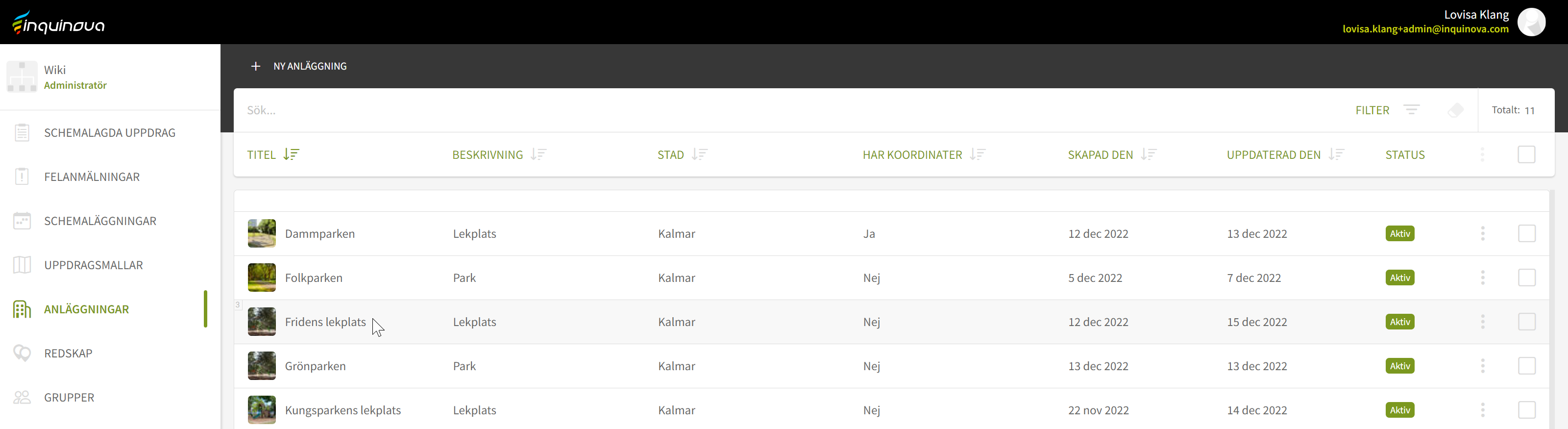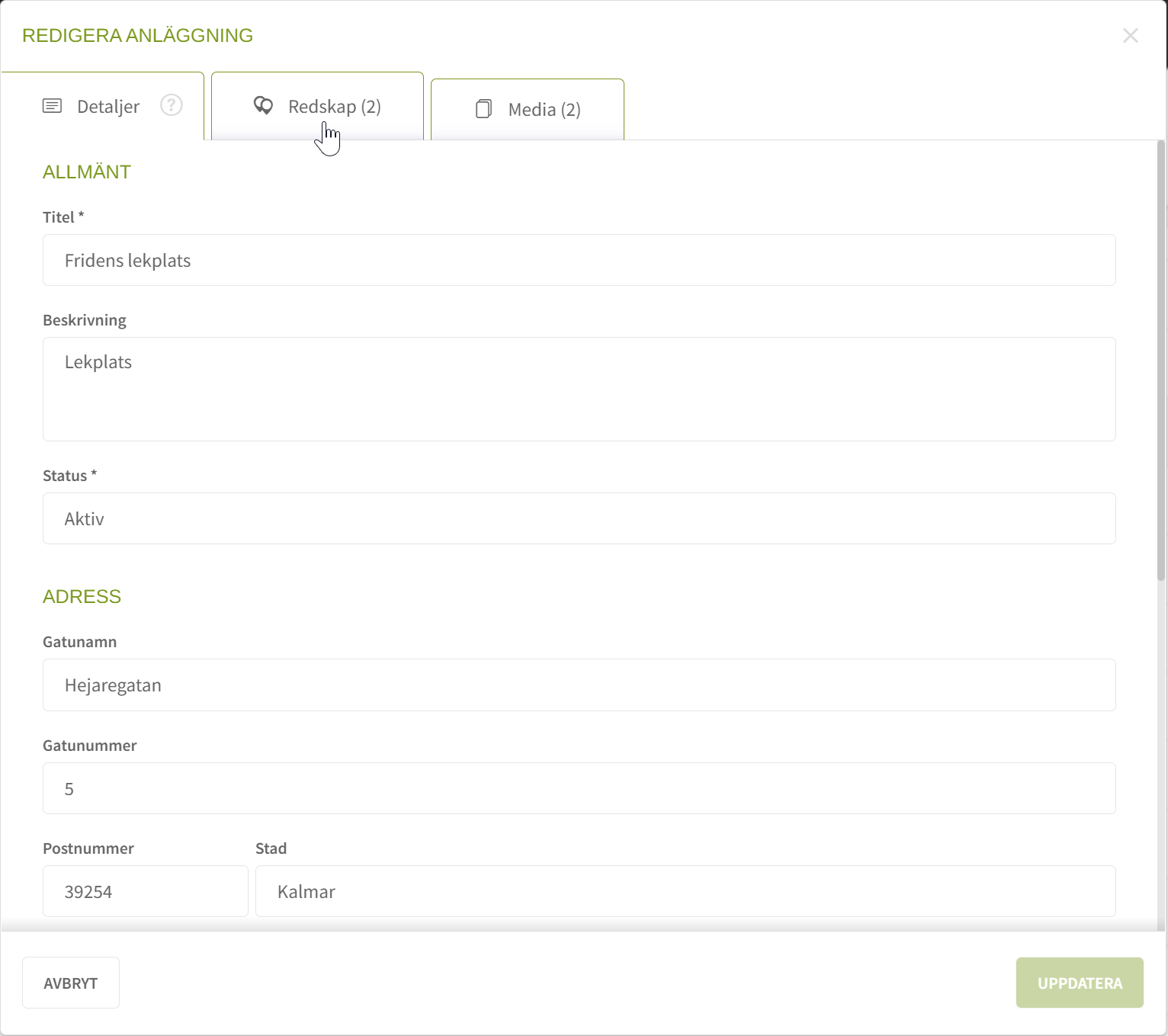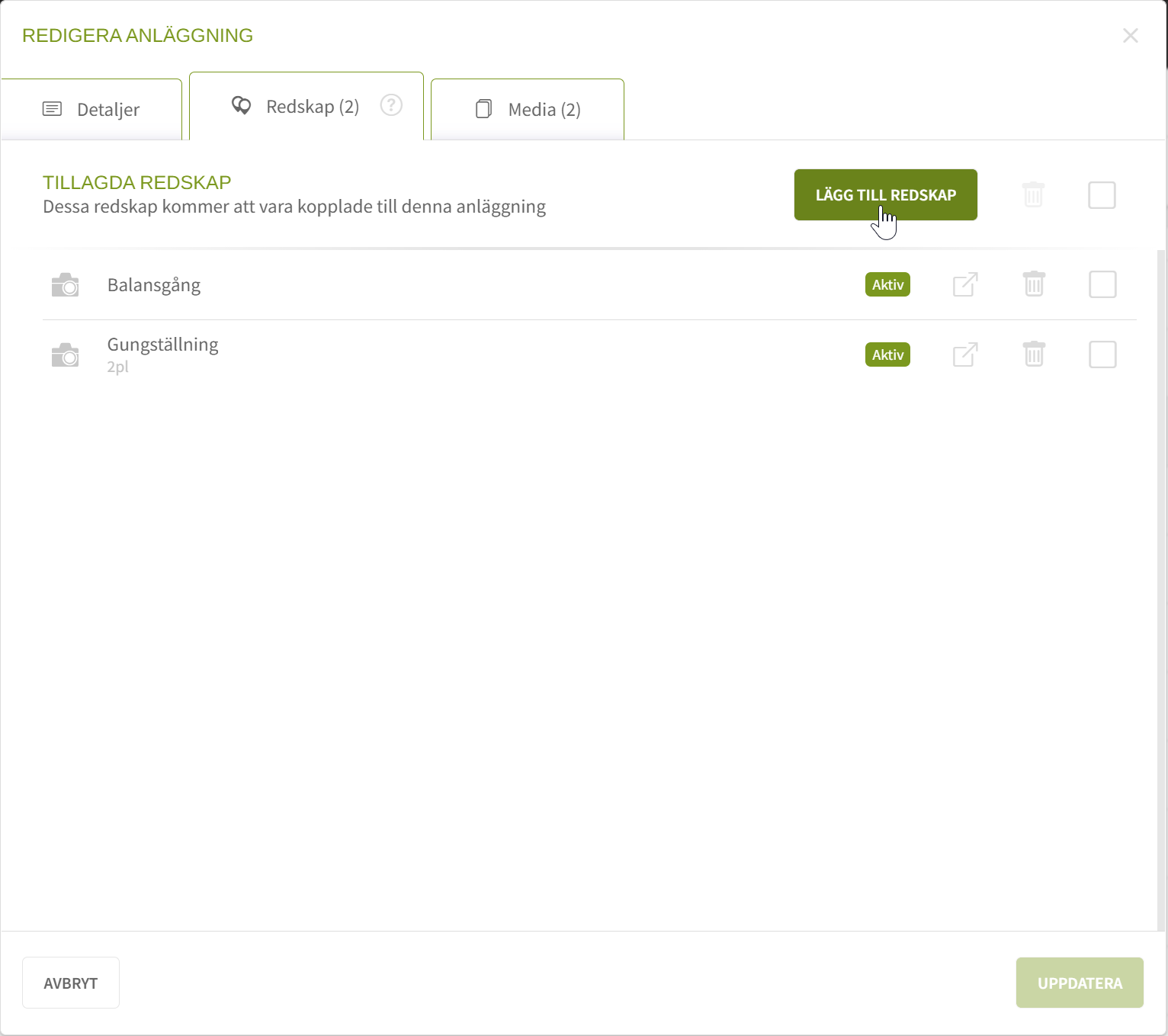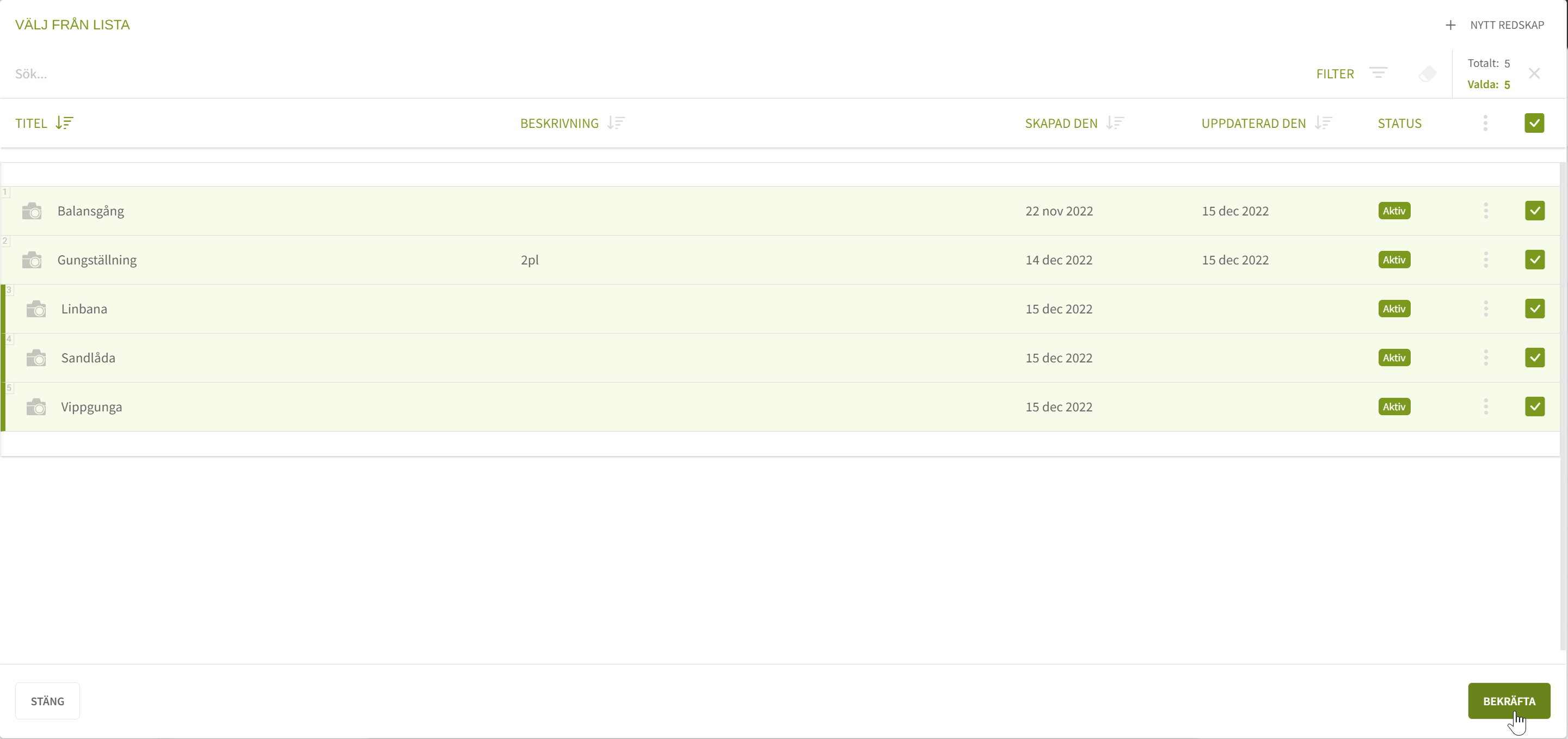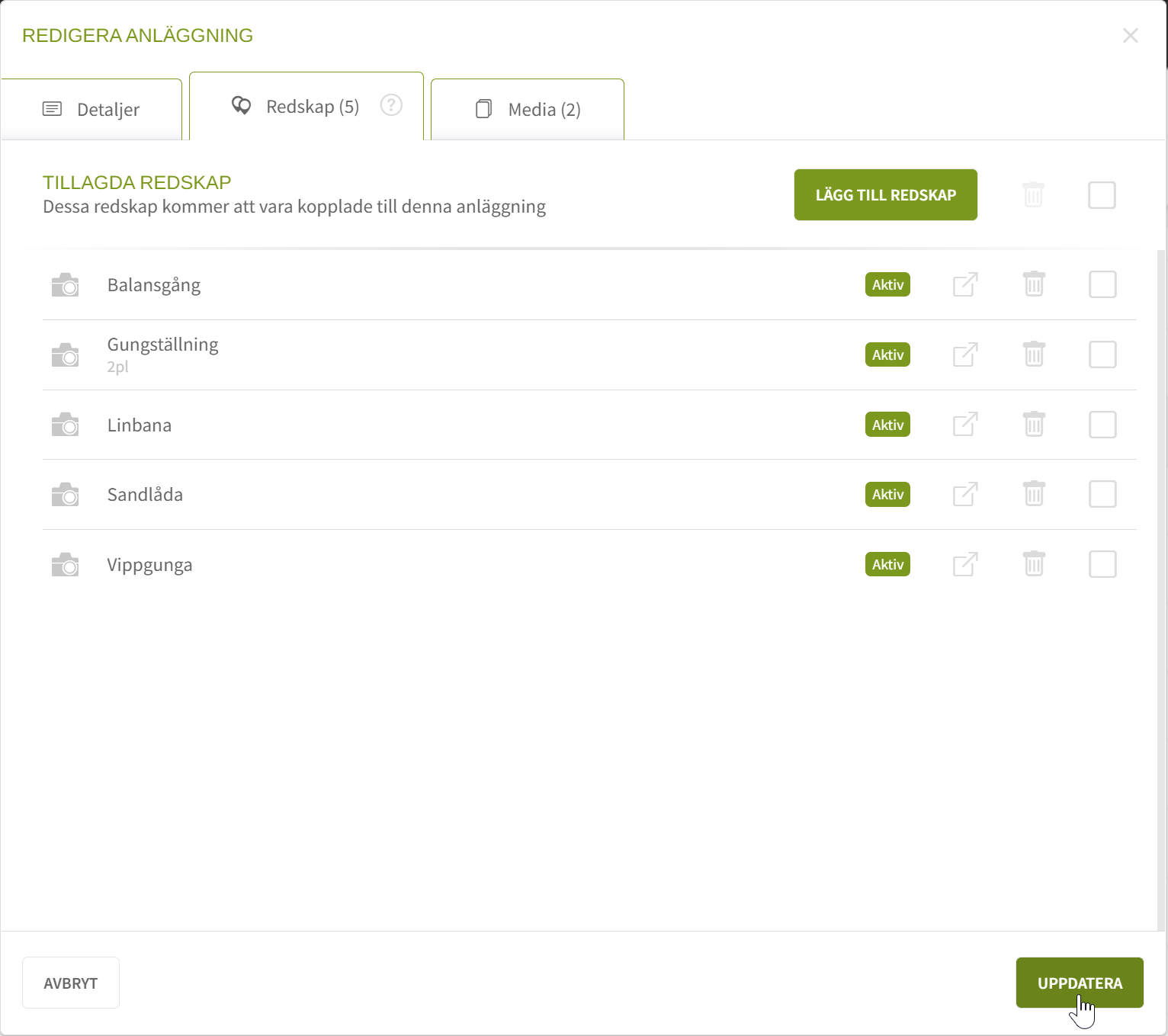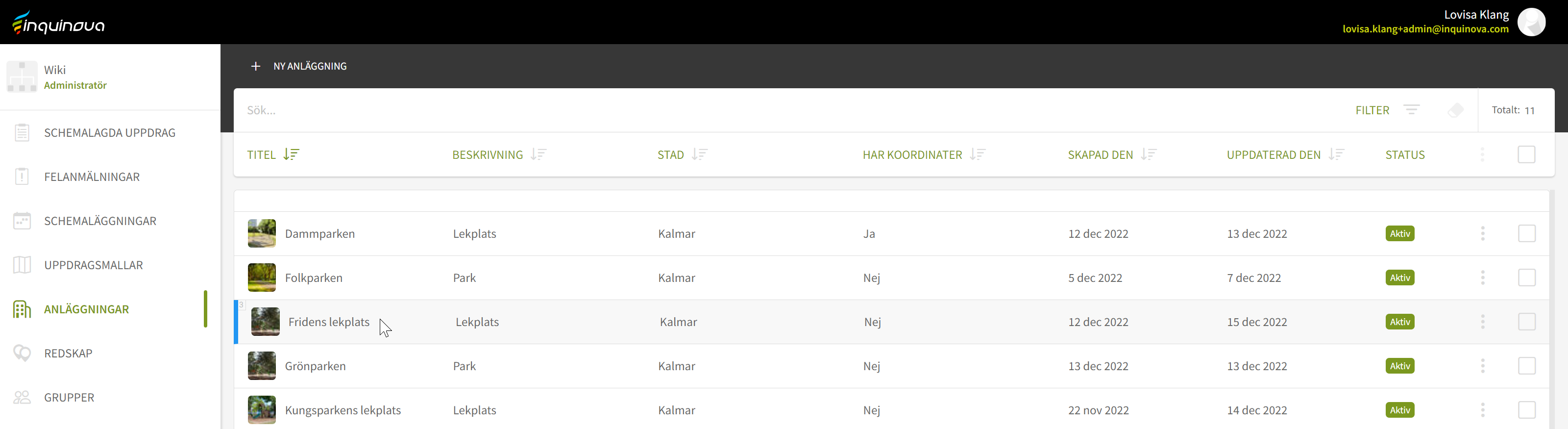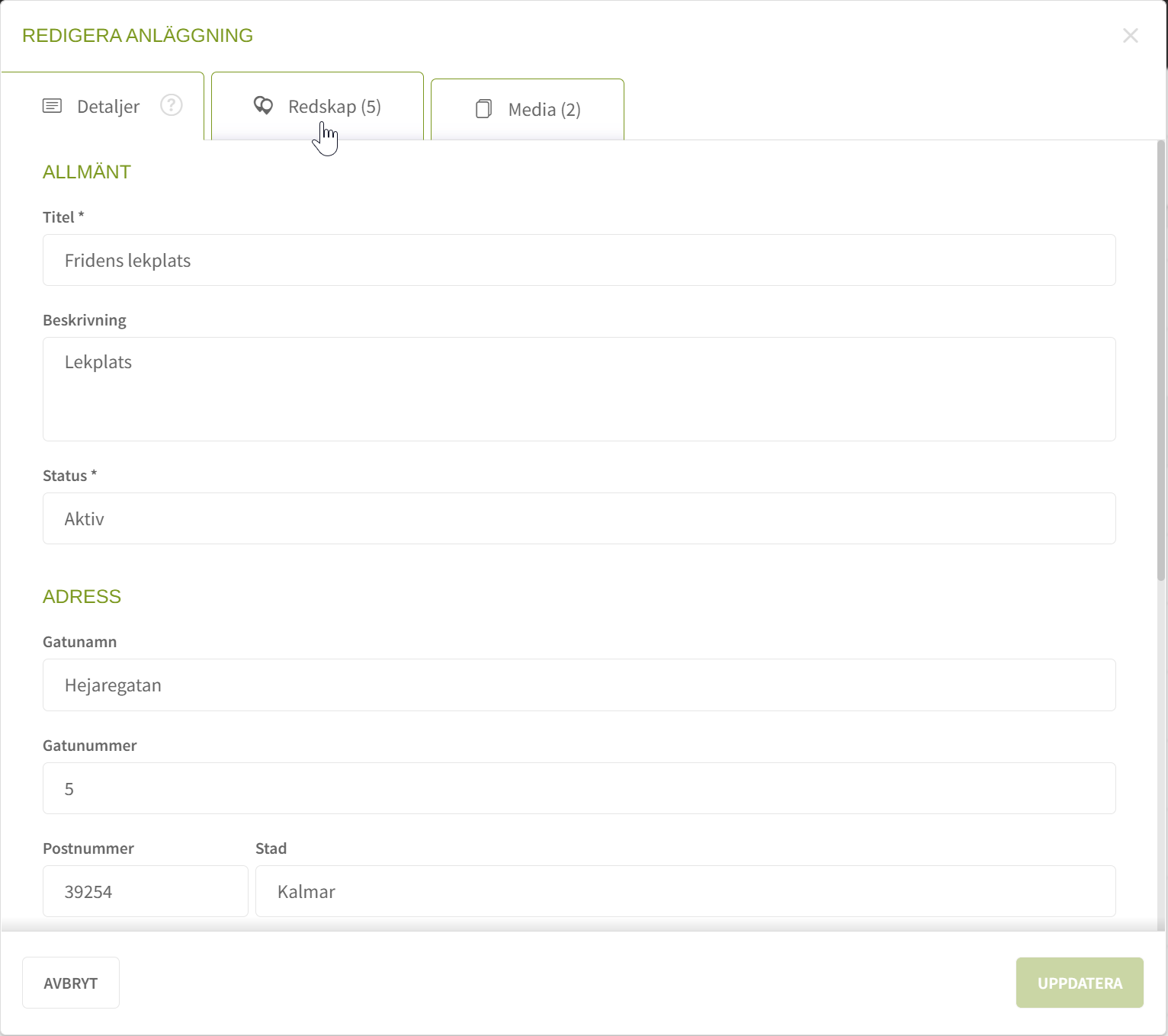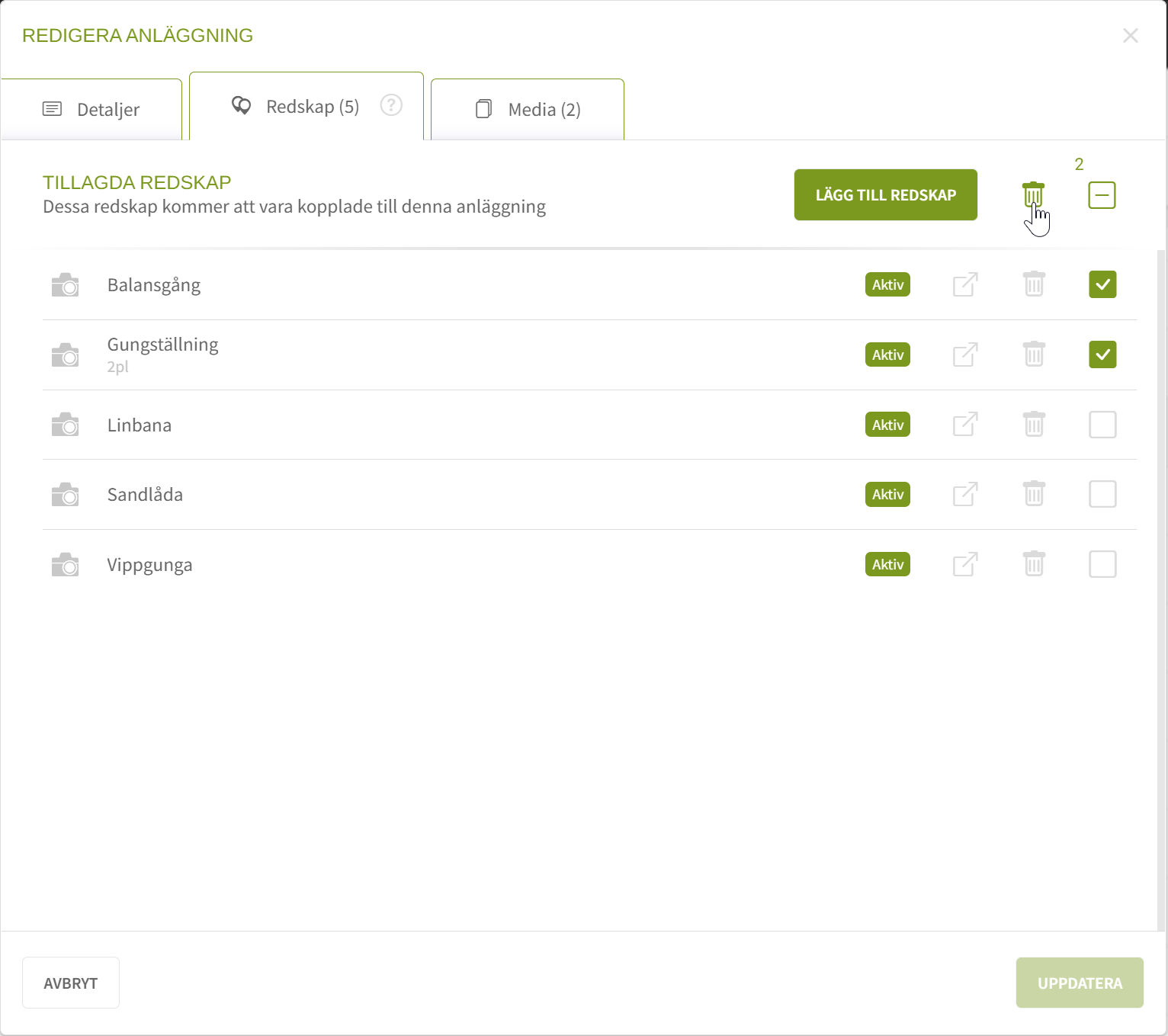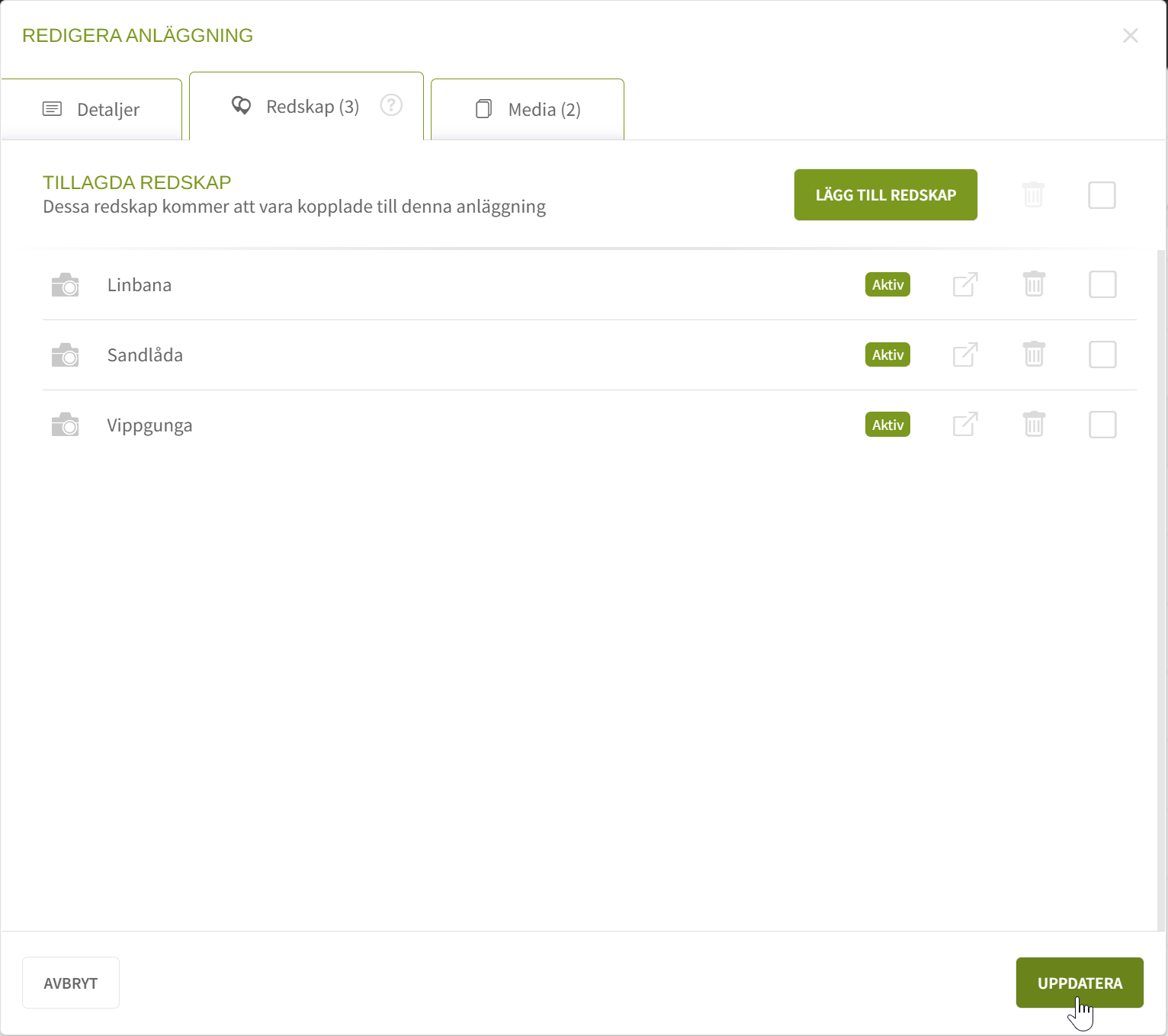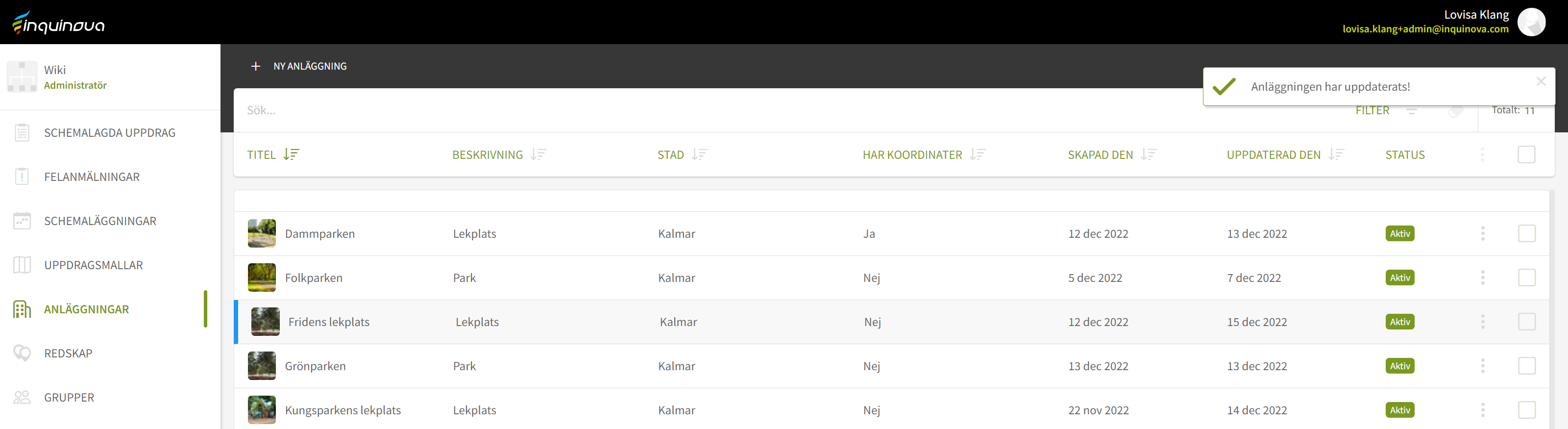- Navigera till menyvalet
Anläggningar - Dubbelklicka på anläggningen du önskar redigera (Fig. 1)
- Klicka på fliken
Redskap - Klicka på
Lägg till redskap (Fig. 3) - Klicka på
Nytt redskap Se Skapa ett redskap om hur du lägger till nya redskap - De nya redskapen är tillagda, klicka på
Bekräfta (Fig. 5) - Klicka på
Uppdatera (Fig. 6) - Dubbelklicka på anläggningen igen (Fig. 7)
- Klicka på fliken
Redskap - Bocka i
de redskap du vill ta bort (Fig. 9) - Klicka på papperskorgen
(Fig. 9) - Klicka på
Uppdatera (Fig. 10) - Anläggningen med dess nya redskap är nu uppdaterad (Fig. 11)
Om det finns uppdragsmallar knutna till anläggningen kommer det visas en
varningsruta som frågar om du vill uppdatera med de nya redskapen, läs mer om det från punkt 7 i guiden Lägg till nya redskap på anläggning.
Om du får upp en
varningsruta som beskriver att du måste ta bort aktiva uppdrag först, se guiden Borttagning - om aktiva uppdrag för vidare information.
Tänk på att när du tar bort ett redskap med hjälp av papperskorgen
så försvinner det från anläggningen men kommer ligger kvar i er samling av redskap. Om du vill ta bort redskapet helt följ guiden Ta bort redskap för vidare information.